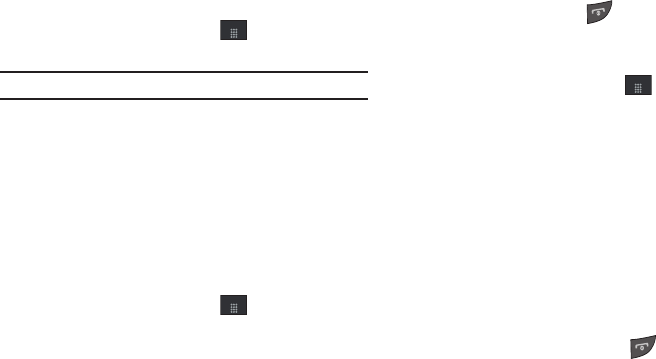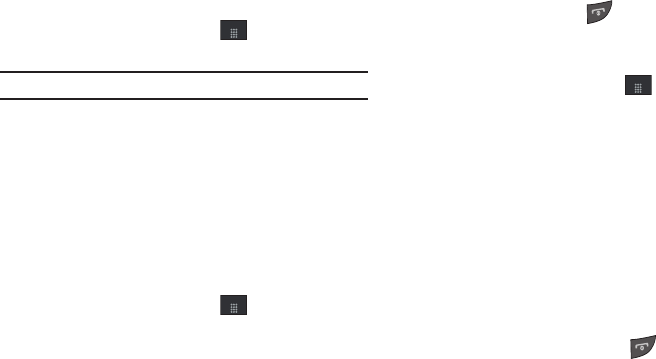
73
Detalles de tarjeta de memoria
Le permite ver información específica, relacionada a la tarjeta
microSD que se está utilizando para almacenamiento.
ᮣ
Desde el modo de espera, toque ➔
Configuración
➔
Gestión de memoria
➔
Detalles de tarjeta de memoria
.
Nota:
La tarjeta de memoria es opcional.
Dar formato a tarjeta de memoria
Le permite dar formato a la tarjeta de memoria. Se eliminará toda la
información contenida en la tarjeta de memoria y se crearán nuevas
carpetas para su contenido. Las carpetas nuevas incluyen Música,
Tonos, Audio grabado, Imágenes, Video y Otros archivos.
1. Asegúrese de que la tarjeta de memoria esté introducida de
manera apropiada en el teléfono. Para obtener más
información, consulte
“Instalación de la tarjeta de memoria”
en la página 6.
2. Desde el modo de espera, toque ➔
Configuración
➔
Gestión de memoria
➔
Detalles de tarjeta de memoria
.
3. Al final de la pantalla, toque
Formato
.
4. Cuando aparezca
El formateo borrará todos los datos. ¿Dar
formato ahora?
Toque
Sí
para continuar o
No
para cancelar.
5. Después de dar formato, aparecerá la pantalla
Detalles de la
tarjeta de memoria
.
6. Toque
Cambiar nombre
si le gustaría cambiar el nombre de la
tarjeta de memoria.
7. Cuando termine, presione para regresar a la pantalla de
espera.
Verificación del espacio usado
1. Desde el modo de espera, toque ➔
Configuración
➔
Gestión de memoria
➔ Espacio usado.
2. Seleccione una de las siguientes categorías de
almacenamiento para ver el contenido de la memoria de una
categoría:
• Memoria compartida
•Mensajería
•Mis cosas
• Calendario
•Tareas
• Memorandum
• Libreta de direcciones
3. Cuando haya terminado, presione para regresar a la
pantalla de espera.